Uklanjanje Verizona MDM-a - Naučite kako se riješiti Verizona na iOS-u
Držeći telefon koji izgleda besprijekorno, osjećate neugodan osjećaj. Uređaj zaključava postavke. Sprječava vam brisanje aplikacija i blokira neke funkcije. Ovo frustrirajuće iskustvo često ukazuje na jednu stvar: Uklanjanje Verizon MDM-aAko imate poslovni telefon ili rabljeni, Upravljanje mobilnim uređajima ograničit će vašu kontrolu. Vi ste među mnogim korisnicima koji žele vratiti potpuno vlasništvo nad svojim uređajima. Saznajte više o Upravljanju mobilnim uređajima. Otkrit ćete njegovu svrhu i naučiti kako ga ukloniti kako bi vaš telefon nastavio raditi.
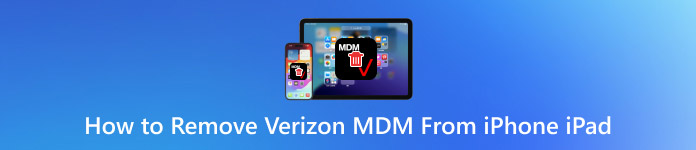
U ovom članku:
1. dio. Što je Verizon MDM?
Verizon MDM funkcionira kao alat za upravljanje mobilnim uređajima što organizacijama omogućuje regulaciju pametnih telefona i tableta koji se distribuiraju njihovom osoblju. Postavka omogućuje IT odjelima praćenje aktivnosti korisnika, kao i isporuku ažuriranja softvera, implementaciju ograničenja za određene aplikacije i značajke te davanje daljinskih naredbi za onemogućavanje ili brisanje uređaja. Organizacije odabiru ovo sigurnosno rješenje za zaštitu osjetljivih podataka jer je i dalje popularno među tvrtkama kojima je potrebno svakodnevno upravljanje njihovim podacima.
Kontrolne mjere s poslovnih telefona zaposlenicima se čine normalnima jer ti uređaji pripadaju radnom mjestu. Početak poteškoća javlja se kada zaposlenici prenesu vlasništvo nad tim uređajima. Aktivacija Verizon MDM-a na rabljenom telefonu stvara neočekivana ograničenja kad god bilo koja strana kupuje ili prodaje uređaj. Novi korisnik suočava se s izazovima zbog blokiranih postavki, zajedno s ograničenim pristupom aplikacijama i problemima s aktivacijom, što sprječava potpuno vlasništvo nad uređajem.
Korisnici ponekad postanu svjesni MDM kontrola dok pokušavaju preuzeti razne aplikacije iz trgovine. Na primjer, ako pokušate instalirati nešto iz App Storea, Verizon MDM to može blokirati ili zahtijevati odobrenje administratora. Korisnici se suočavaju s neugodnostima kada prekinu veze s organizacijom koja je uspostavila MDM kontrole. Korisnici moraju shvatiti koncept Verizon MDM-a zajedno s njegovim upravljanjem kako bi ponovno stekli potpunu kontrolu nad svojim pametnim telefonima.
Dio 2. Uklanjanje uređaja na Verizon MDM nadzornoj ploči
Pomoću postavki uređaja i ispravne lozinke izbrišite Verizon MDM profil bez oslanjanja na dodatne alate trećih strana. Verizon implementira Upravljanje mobilnim uređajima putem kojeg se pojavljuju određena ograničenja za ograničavanje aplikacija i osnovnih značajki uređaja, uz opcije konfiguracije sustava. MDM profil može se izbrisati izravno s telefona putem njegovih postavki ako ne postoje teška ograničenja ili ako posjedujete MDM konfiguracijsku lozinku. Ova metoda posebno dobro funkcionira za uređaje povezane putem sustava poput Verizon Apple programa za registraciju, pomažući korisnicima da brzo povrate punu kontrolu.
Za dovršetak ovog postupka potrebna je MDM šifra jer njezina odsutnost sprječava izvršenje. Nedostatak pristupa MDM šifri znači da je potrebno razmotriti različite metode. Ovako možete ukloniti svoj MDM profil putem ugrađenog postupka postavki uređaja. Slijedite ove korake ako imate MDM šifru pri ruci.
Na početnom zaslonu uređaja dodirnite Postavke aplikacija. Pomaknite se prema dolje i u izborniku dodirnite Općenito.
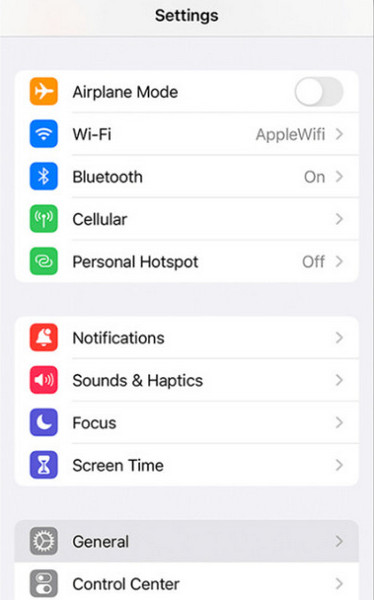
U Općenito izbornik, pronađite VPN i upravljanje uređajima i dodirnite ga za otvaranje. Ispod njega vidite MDM profil povezan s Verizonom ili tvrtkom koja je upravljala vašim uređajem. Dodirnite profil za pregled njegovih detalja.
Nakon što uđete u postavke profila, odaberite Ukloni upravljanjePojavit će se upit s upitom za lozinku za konfiguraciju MDM-a. Unesite ispravnu lozinku za konfiguraciju MDM-a kada se to od vas zatraži. Nakon potvrde, uređaj će izbrisati profil, ukinuti sva ograničenja i vratiti punu funkcionalnost.
Dio 3. Jailbreak iPhonea i uklanjanje Verizon MDM-a
Korištenje jailbreak na vašem iPhoneu pokazuje vam način za zaobilaženje ograničenja Upravljanja mobilnim uređajima, a pritom zahtijeva složene korake. Postupak zahtijeva stručnost uz dovoljno vremena za rad s Checkra1n-om i instaliranje drugih potrebnih komponenti na vaše računalo. Jailbreaking vam omogućuje pristup datotekama na razini sustava iz kojih možete ručno izbrisati MDM profil koji ograničava vaš uređaj.
Ova se metoda često koristi kada se korisnici suočavaju s tvrdokornim postavkama vezanim uz poslovne programe ili usluge poput Verizon MDM postupaka uklanjanja uređaja, gdje standardni koraci za uklanjanje možda neće uspjeti. Vlasnici uređaja trebali bi shvatiti da jailbreaking uređaja ugrožava sigurnost njihovog sustava i poništava jamstvo. Slijedite ove precizne korake za jailbreaking ili nastavite dalje.
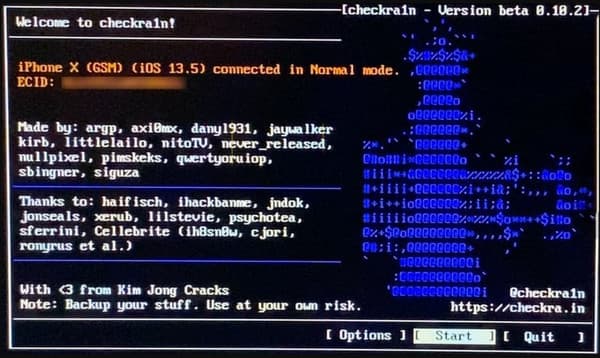
Otvorite Checkra1n na računalu, upotrijebite iProxy za povezivanje uređaja i uspostavite sigurnu vezu. SSH veza.
Nakon što se poveže, upišite naredbu cd ../../ da biste ga premjestili u korijenski direktorij na vašem internom sustavu. Idite do mape povezanih MDM datoteka pokretanjem naredbe cd /private/var/containers/Shared/SystemGroup i upotrijebite naredbu rm -rf systemgroup.com.apple.configurationprofiles/ da ih izbrišete.
Nakon toga, ponovno pokrenite uređaj na koji ste spojeni i kada to završite, idite na zaslon za postavljanje daljinskog upravljanja. Ovdje možete instalirati crni ili zadani profil ako želite, a nakon toga vaš uređaj neće imati MDM ograničenja.
Dio 4. Verizon MDM Uklanjanje uređaja bez lozinke, jailbreaka ili gubitka podataka
Najbolji alat dostupan za zaobilaženje MDM ograničenja u ovom trenutku je imyPass iPassGoDizajniran posebno za korisnike koji žele nesmetan proces uklanjanja Verizon MDM-a, ovaj softver uklanja MDM zaključavanje bez potrebe za korisničkim imenom, lozinkom ili izvođenjem rizičnih jailbreaka. imyPass iPassGo vam omogućuje da zaobiđete MDM ograničenja. Također štiti vaše podatke. Sustav štiti vaše bitne datoteke, postavke i aplikacije. Ovaj alat radi na raznim iOS verzijama i uređajima, što ga čini pouzdanim izborom bez obzira trebate li ukloniti MDM na korporativnim ili osobnim iPhoneima.
Primarni fokus imyPass iPassGoa je sigurnost korisnika. Također je usmjeren na jednostavno rukovanje, za razliku od drugih, složenijih metoda. Alat omogućuje korisnicima da ponovno dobiju puni pristup svojim uređajima, čak i ako su registrirani u MDM-u od Verizon Commercial Services ili drugih platformi. Korisnici koji žele otključati svoje uređaje bez gubitka jamstva ili suočavanja sa sigurnosnim problemima smatraju iMyPass iPassGo vrlo korisnim.
Preuzmite najnoviju verziju iPassGoa klikom na gumb za preuzimanje koji odgovara vašem operativnom sustavu. Zatim instalirajte program na računalo, slijedite upute za postavljanje i pričekajte da se pokrene.
Sada kada se aplikacija pokreće na vašem sustavu, odaberite Ukloni MDM budući da želite ukloniti ograničenje koje je Verizon dodao uređaju. Spojite svoj uređaj na njega i kliknite Pouzdano da biste uspješno uspostavili vezu.
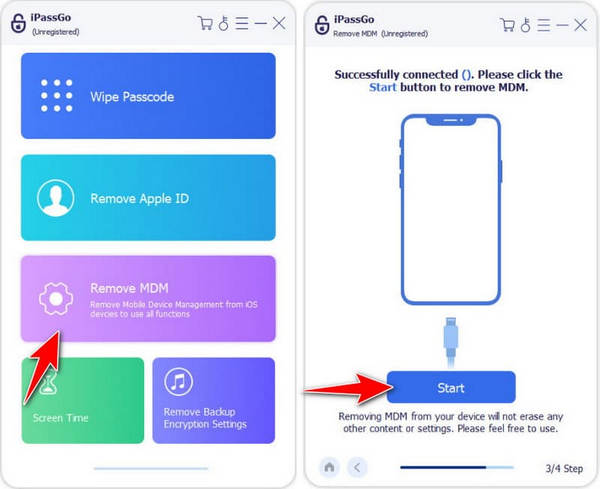
Nakon što udarite u Početak gumb, aplikacija će započeti proces uklanjanja Verizon MDM-a s povezanog iOS uređaja.
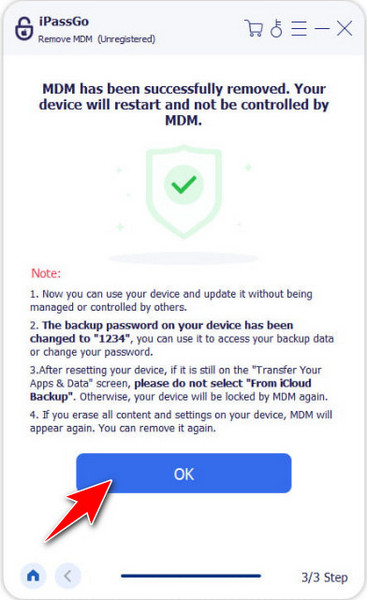
Zaključak
Sada kada znate tajnu Verizon MDM i kako se nositi s njegovim ograničenjem da se podigne kada je potrebno. Ograničenje na Verizon ima brojne prednosti. Ipak, ako želite sami upravljati uređajem, to može biti ogroman nedostatak zbog onoga što softver nudi.
Vruća rješenja
-
Otključaj iOS
- Pregled besplatnih usluga iCloud otključavanja
- Zaobići iCloud aktivaciju s IMEI
- Uklonite Mosyle MDM s iPhonea i iPada
- Uklonite support.apple.com/iphone/passcode
- Pregled Checkra1n iCloud Bypass-a
- Zaobići lozinku za zaključavanje zaslona iPhonea
- Kako napraviti Jailbreak iPhone
- Otključajte iPhone bez računala
- Zaobići iPhone zaključan za vlasnika
- Vraćanje iPhonea na tvorničke postavke bez lozinke za Apple ID
-
Savjeti za iOS
-
Otključaj Android
-
Lozinka za Windows

